Come risolvere se la batteria del laptop si scarica dopo l'arresto
Risoluzione Dei Problemi Del Pc / / August 04, 2021
Annunci
I laptop sono il dispositivo più utile nel mondo di oggi, quando tutto ruota attorno a cambiamenti e invenzioni digitali. Per molte persone, raramente ci sono giorni in cui non usano i loro laptop. Dopo aver utilizzato un laptop, continuano a verificarsi vari problemi risolvibili. Uno di questi problemi simili di cui parleremo oggi è "Il consumo della batteria del laptop dopo lo spegnimento".
Sommario
-
1 Come risolvere se la batteria del laptop si scarica dopo l'arresto
- 1.1 FIX 1: controlla lo stato della batteria:
- 1.2 FIX 2: attiva la modalità di spegnimento completo:
- 1.3 FIX 3: spegni il laptop utilizzando il prompt dei comandi:
- 1.4 FIX 4: Disabilitare la modalità Stand-by collegata:
- 1.5 FIX 5: Disabilita la funzione Fast Start-up:
- 1.6 FIX 6: Installa il vecchio driver Intel:
- 1.7 FIX 7: Aggiorna il BIOS:
Come risolvere se la batteria del laptop si scarica dopo l'arresto
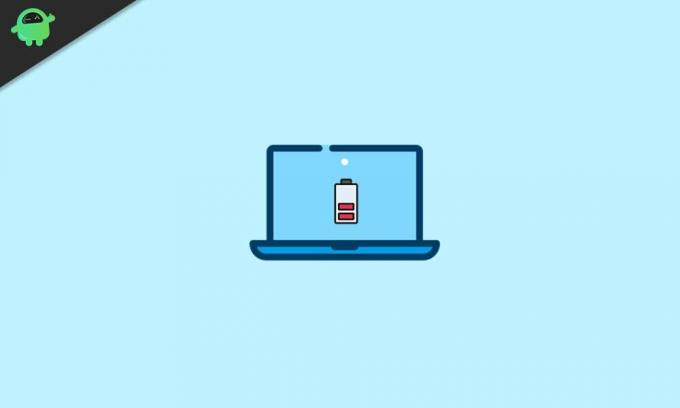
La batteria del laptop che si scarica dopo lo spegnimento è un problema prevalente. Secondo quanto riferito, gli utenti hanno affermato che anche quando spengono i loro laptop la batteria continua a scaricarsi. Ci sono stati casi in cui la batteria si è scaricata completamente allo 0% mentre il computer era spento. Inoltre, questo problema non è limitato a un marchio locale o nuovo, ma è stato notato anche con laptop di fascia alta e rinomati. Per eliminare questo problema, segui le soluzioni fornite di seguito:
FIX 1: controlla lo stato della batteria:
La batteria di ogni laptop ha un ciclo di vita definito e, dopo diverse ricariche e un uso prolungato, finisce per fornire un backup minimo e si scarica completamente e rapidamente in pochissimo tempo. Il deterioramento della salute della batteria potrebbe essere un motivo per il suo esaurimento dopo lo spegnimento.
Annunci
Ora, per risolvere questo problema, si consiglia di sostituire la batteria del laptop con una nuova. Ma prima devi controllare lo stato di salute della batteria. Per farlo,
- Apri il Prompt dei comandi
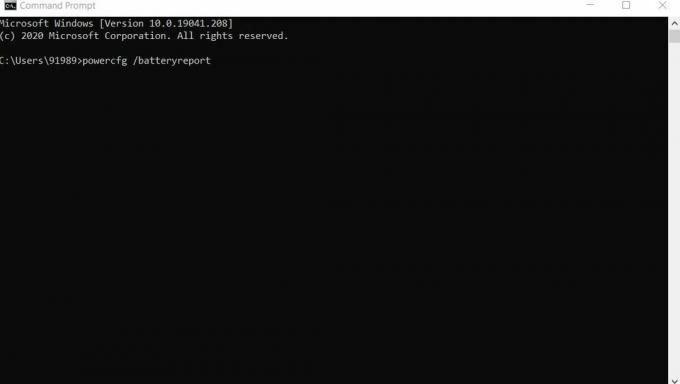
- Ora digita il seguente comando,
"Powercfg / batteryreport" e poi premere Invio.
Questo comando salverà il rapporto della batteria (sotto forma di file HTML) nella directory dell'account dell'utente. Leggi il rapporto e cerca le seguenti sezioni, Usi della batteria, Cronologia della capacità della batteria, Cronologia dell'utilizzo, Utilizzo recente e Stima della durata della batteria.
FIX 2: attiva la modalità di spegnimento completo:
Per risolvere il problema dello scaricamento della batteria dopo l'arresto, considerare l'attivazione della modalità di spegnimento completo. Per farlo,
Dopo che il laptop si è spento, premere il pulsante di accensione e tenerlo premuto per 15 secondi. Questo attiverà la modalità di spegnimento completo nel tuo laptop, dopodiché smetterà di scaricare la batteria.
Annunci
Considerandolo come una soluzione temporanea, dovrai eseguire la stessa azione ogni volta dopo aver spento il laptop.
FIX 3: spegni il laptop utilizzando il prompt dei comandi:
L'arresto del PC utilizzando il prompt dei comandi può risolvere temporaneamente il problema di "Drenaggio del laptop dopo l'arresto". Tuttavia, dovrai usare lo stesso metodo ogni volta che chiudi il tuo laptop.
- Apri il Finestra del prompt dei comandi.

- Ora digita il seguente comando e premere Invio.
spegnimento / i
- Spegnerà completamente il sistema e interromperà anche il processo di scaricamento della batteria.
È possibile creare ogni volta un collegamento sul desktop per utilizzare questo metodo. Per farlo,
Annunci
- Innanzitutto, fai clic con il pulsante destro del mouse in un punto qualsiasi della schermata vuota del desktop.

- Ora fai clic su Nuovo e poi seleziona Scorciatoia.
- Nella finestra a comparsa successiva, digita spegnimento / i nella casella vuota e quindi fare clic su Il prossimo.
- Ora inserisci un nome per il nuovo collegamento che desideri creare e segui le istruzioni sullo schermo.
Dopo aver creato con successo il collegamento invece di aprire il prompt dei comandi ogni volta, puoi usarlo rapidamente mentre spegni il sistema.
FIX 4: Disabilita la modalità Stand-by collegata:
Disattivare la modalità Stand-by connesso ti aiuterà a eliminare definitivamente il problema di "scarica della batteria mentre il laptop è spento". Tuttavia, tieni presente che la disattivazione della modalità standby connessa disabiliterà anche la funzione Sleep in modo permanente. Per disabilitare la modalità Stand-by collegata,
Nota: L'utilizzo di questa correzione richiede che l'utente modifichi il registro. La modifica del registro è un affare rischioso e un passaggio sbagliato può influire negativamente sul sistema. Quindi fai attenzione ad ogni passaggio. Inoltre, assicurati di creare un punto di ripristino del sistema prima di procedere.
- Vai alla barra di ricerca di Windows, genere "Regedit" e fare clic sul file Editor del registro opzione.
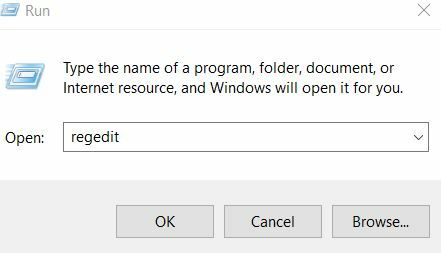
- Vai al riquadro di sinistra e vai alla seguente chiave,
HKEY_LOCAL_MACHINE \ SYSTEM \ CurrentControlSet \ Control \ Power
- Nel riquadro di destra, individuare e fare doppio clic CsEnabled.
- Ora imposta il valore numerico di seguito Dati valore come 0 e quindi fare clic su ok per salvare le modifiche.
- Una volta terminato, riavvia il sistema e ora risolverà completamente il problema di scaricamento della batteria dopo l'arresto.
FIX 5: Disabilita la funzione Fast Start-up:
La disattivazione della funzione di avvio rapido risolverà il problema del "drenaggio del laptop dopo l'arresto". Tuttavia, dopo aver utilizzato questa correzione, il PC potrebbe avviarsi più lentamente del solito. Per farlo,
- Nella barra di ricerca di Windows, digita e apri il file Impostazioni di alimentazione e sospensione.

- Nel menu del riquadro di destra, scorri verso il basso e scegli Impostazioni di alimentazione aggiuntive opzione.
- Dal riquadro sinistro della finestra Opzioni risparmio energia, seleziona l'opzione Scegli cosa fa il pulsante di accensione.
- Qui puoi selezionare Modifica le impostazioni attualmente non disponibili opzione.
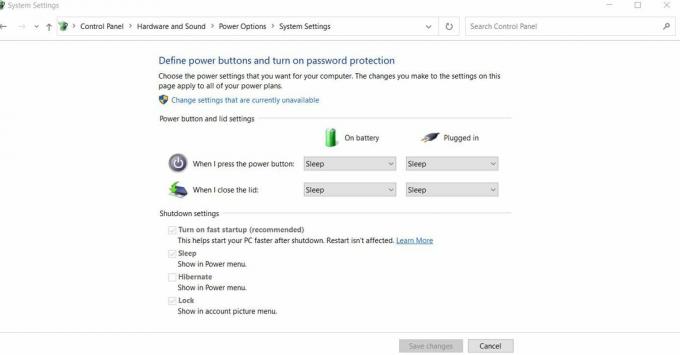
- Qui, devi disabilitare l'opzione Attiva l'avvio rapido (consigliato).
- Infine, fai clic sul file Salvare le modifiche pulsante.
FIX 6: Installa il vecchio driver Intel:
Il problema "Batteria del laptop che si scarica dopo l'arresto" può anche essere causato da un problema di driver obsoleto o danneggiato o principalmente da Intel Management Interface. Pertanto, si consiglia di rimuovere la versione corrente e quindi installare di nuovo la versione precedente.
Puoi eseguire questa correzione
O visita manualmente il tuo Sito web del produttore del laptop e installa il driver richiesto.
Oppure usa un file strumento di terze parti. Inoltre, considera l'aggiornamento di tutti i driver primari del tuo sistema.
FIX 7: Aggiorna il BIOS:
Nel caso in cui nessuna di quelle soluzioni sopra menzionate abbia funzionato per te, ti consigliamo di aggiornare le impostazioni del BIOS. Il problema "Batteria del laptop che si scarica dopo l'arresto" potrebbe risiedere nelle impostazioni del BIOS.
Questa correzione ha funzionato per molti utenti; tuttavia, l'aggiornamento del BIOS è un processo molto avanzato e talvolta potrebbe essere rischioso per il sistema. Pertanto, ti consigliamo di proteggere i tuoi file e dischi importanti e di controllare il manuale del tuo laptop per istruzioni dettagliate sull'aggiornamento del BIOS.
Lo scaricamento della batteria in qualsiasi dispositivo elettronico ricaricabile è un fenomeno naturale progettato per accadere. Mentre utilizzi un dispositivo ricaricabile, utilizzerà la batteria immagazzinata e ciò ridurrà automaticamente la percentuale della batteria. Anche quando non si utilizza il laptop ma lo schermo è acceso, la batteria si scarica comunque.
Tuttavia, lo scaricamento della batteria anche dopo lo spegnimento non è ciò che deve accadere naturalmente. Questo è il motivo per cui, se anche tu dovessi affrontare problemi simili, prova le soluzioni sopra menzionate. Prova prima il primo e se non funziona per te, vai solo oltre. Ci auguriamo che tutte le informazioni e le correzioni menzionate in questo articolo siano utili e pertinenti.



